Instalando PHP 7.3 no Linux
Esta documentação irá informar os passos necessários para a instalação do PHP 7.3, Apache 2.4 e Scriptcase de forma manual em ambientes Linux. Realizando este tipo de instalação, você é responsável por configurar todo o seu ambiente, bem como as extensões de bancos de dados.
Abaixo estão listados os sistemas operacionais homologados para uso do Scriptcase. Somente estas distribuições abaixo e suas distribuições derivadas estão homologadas para a instalação do Scriptcase.
Confira a lista de sistemas operacionais suportados:
- RedHat\CentOS
- Debian\Ubuntu
- Suse\OpenSuse
NOTA: Caso você deseje acessar a documentação sobre a instalação manual do Scriptcase referente ao PHP 7.0 no Linux, acesse a documentação em nossa base de conhecimento.
Pré-requisitos
ATENÇÃO: Se você já possui um Servidor Web com Apache e PHP 7.3 configurados, basta seguir para a configuração do IonCube e prosseguir para a instalação manual.
Para proceder com a instalação, você precisa realizar o download de alguns arquivos.
Arquivos necessários:
- IonCube Loader for Linux (x86 ou x64): Clique Aqui
- Scriptcase (.zip): Clique Aqui
NOTA: Antes de proceder com a instalação é recomendável não ter quaisquer outros ambientes web (como XAMP, Zend Server, etc) instalados no sistema operacional. É recomendável ter conhecimento de ambiente Linux/Unix para utilizar o terminal.
Configure o PHP - Ubuntu 19.10\Debian 10
Abaixo serão listados os comandos necessários para a instalação manual do PHP 7.3 no Ubuntu 19.10 ou Debian 10. Verifique corretamente a nomenclatura dos pacotes em seu terminal.
1 - Antes de executar qualquer outra ação, atualize o seu sistema operacional com os seguintes comandos:
sudo apt-get updatesudo apt-get upgrade
2 - Execute o comando sudo apt-get install php7.3 para instalar o PHP 7.3. Após isto, aceite a instalação das dependências:
Caso você esteja utilizando uma versão anterior ao Ubuntu 19.10, é necessário adicionar um repositório em seu sistema para ter acesso aos pacotes referentes ao PHP 7.3. Veja como realizar este procedimento:
sudo add-apt-repository ppa:ondrej/phpsudo apt-get update
Caso você esteja utilizando uma versão anterior ao Debian 10, é necessário adicionar um repositório em seu sistema para ter acesso aos pacotes referentes ao PHP 7.3. Veja como realizar este procedimento:
sudo apt -y install lsb-release apt-transport-https ca-certificates
sudo wget -O /etc/apt/trusted.gpg.d/php.gpg https://packages.sury.org/php/apt.gpgecho "deb https://packages.sury.org/php/ $(lsb_release -sc) main" | sudo tee /etc/apt/sources.list.d/php7.3.list
sudo apt-get update
sudo apt-get install php7.3
Exemplo:
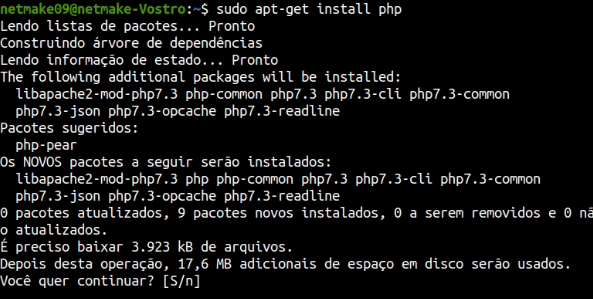
3 - Verifique a versão do PHP executando o comando: php -v
Exemplo:

4 - Agora, instale as extensões abaixo que são requeridas para o funcionamento do Scriptcase:
Extensões padrão:
sudo apt-get install php7.3-curlsudo apt-get install php7.3-gdsudo apt-get install php7.3-bcmathsudo apt-get install php7.3-cgisudo apt-get install php7.3-ldapsudo apt-get install php7.3-mbstringsudo apt-get install php7.3-xmlsudo apt-get install php7.3-soapsudo apt-get install php7.3-xslsudo apt-get install php7.3-zip
Extensões de banco de dados:
| Extensão | Driver habilitado no Scriptcase |
|---|---|
sudo apt-get install php7.3-pgsql | PostgreSQL PDO, PostgreSQL 6.3 ou abaixo, PostgreSQL 6.4 ou acima, PostgreSQL 7 ou Acima |
sudo apt-get install php7.3-mysql | MySQLi, MySQL PDO |
sudo apt-get install php7.3-sqlite3 | SQLite PDO |
sudo apt-get install php7.3-interbase | Firebird, Interbase 6, Interbase 6.5, Firebird PDO |
sudo apt-get install php7.3-odbc | DB2 ODBC GENERIC, DB2 ODBC GENERIC 6, Generic ODBC, MS Access ODBC, Oracle ODBC, Progress, DB2 PDO ODBC, Progress PDO ODBC, Sybase PDO ODBC |
sudo apt-get install php7.3-sybase | DBLIB, Sybase PDO DBLIB |
NOTA: Algumas extensões de banco de dados irão depender de Drivers de terceiros para que sejam habilitadas. Clique aqui para acessar as instruções de configuração do seu banco de dados desejado.
5 - Acesse o arquivo php.ini no diretório /etc/php/7.3/apache2/ e defina corretamente o valor mínimo recomendado destas diretivas do PHP listadas abaixo para que o Scriptcase funcione corretamente.
Procure pelas diretivas e atribua o valor de acordo com este exemplo:
max_execution_time = 3600max_input_time = 3600max_input_vars = 10000memory_limit = 1024Mpost_max_size = 1024Mupload_max_filesize = 1024Mmax_file_uploads = 200short_open_tag = On
6 - Por padrão, o PHP desabilita algumas funções que são importantes para o Scriptcase. Clique aqui para ter acesso a lista de funções necessárias para o funcionamento do Scriptcase.
- Altere a linha do item disable_functions conforme exemplo abaixo:
disable_functions =
Exemplo:

7 - Configure o TimeZone do PHP de acordo com sua região. Deve-se utilizar o valor disponível na documentação do PHP. Procure pela linha date.timezone no seu php.ini, descomente-a e edite de acordo com o TimeZone selecionado.
Exemplo:
date.timezone = America/Recife
8 - Configure a pasta em que serão armazenados os arquivos temporários. Procure pela linha ;session.save_path, decomente-a e informe o caminho até a sua pasta temporária.
Exemplo:
session.save_path = "/tmp"
9 - Salve todas as modificações realizadas e reinicie o serviço do Apache utilizando o seguinte comando no terminal:
sudo service apache2 restart
10 - Verfique as alterações realizadas através do arquivo info.php. Você precisa criar este arquivo e colocar no diretório /var/www/html/com o seguinte conteúdo:
<?php
phpinfo();
?>
Após isto, verifique no seu navegador a página gerada acessando a URL 127.0.0.1/info.php.
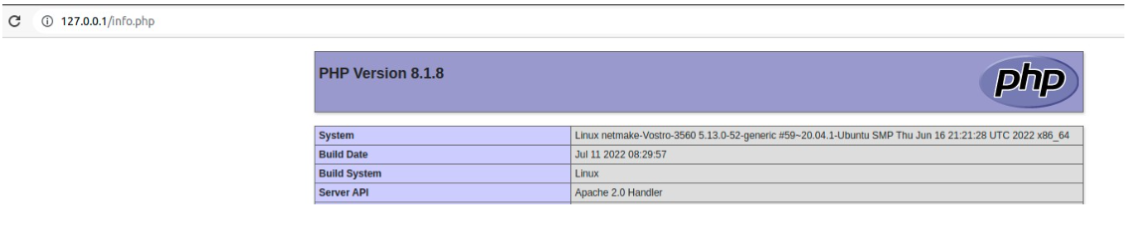
NOTA: Para mais informações sobre a função phpinfo(), verifique a documentação do PHP.
Configure o PHP - CentOS 8
Abaixo serão listados os comandos necessários para a instalação manual do PHP 7.3 no CentOS 8. Verifique corretamente a nomenclatura dos pacotes em seu terminal.
1 - Antes de executar qualquer outra ação, atualize o seu sistema operacional com os seguintes comandos:
sudo yum updatesudo yum upgrade
NOTA: No repositório padrão do CentOS 7/8, o PHP 7.3 não é instalado por padrão. Será preciso adicionar um repositório para seguir com a instalação.
2 - Adicione o repositório abaixo para poder realizar o download dos pacotes do PHP 7.3 e depois realize uma atualização do seu sistema:
sudo dnf install https://dl.fedoraproject.org/pub/epel/epel-release-latest-8.noarch.rpmsudo dnf install https://rpms.remirepo.net/enterprise/remi-release-8.rpmsudo yum update
Caso você esteja utilizando uma versão anterior a versão 8 do CentOS, é necessário adicionar outro repositório em seu sistema para ter acesso aos pacotes referentes ao PHP 7.3. Veja como realizar este procedimento:
| CentOS 6 | CentOS 7 |
|---|---|
sudo yum install epel-release | sudo yum -y install http://rpms.remirepo.net/enterprise/remi-release-7.rpm |
sudo rpm -Uvh http://rpms.famillecollet.com/enterprise/remi-release-6.rpm | sudo yum -y install epel-release yum-utils |
- No CentOS 6, é necessário habilitar o módulo do PHP 7.3 com seguinte comando:
sudo yum --enablerepo=remi-php73 install php
3 - Execute os comandos abaixo para instalar o módulo PHP 7.3 e o Apache 2.4 e aceite a instalação das dependências:
sudo dnf module install php:remi-7.3sudo yum install httpd
Exemplo:
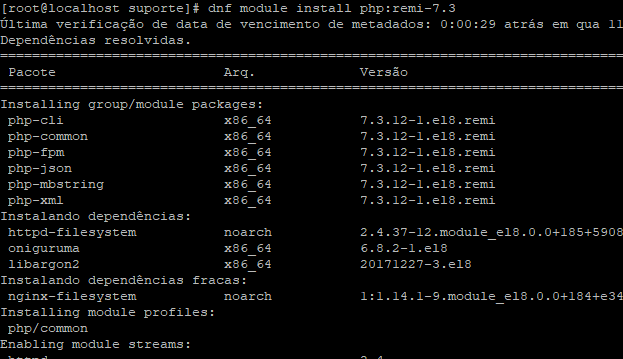
4 - Verifique a versão do PHP executando o comando: php -v
Exemplo:

5 - Agora, instale as extensões abaixo que são requeridas para o funcionamento do Scriptcase:
- Para realizar a busca por pacotes em versões anteriores ao CentOS 8, você precisa utilizar o comando:
yum search php73
Extensões padrão:
sudo yum install php-bcmathsudo yum install php-commonsudo yum install php-clisudo yum install php-gdsudo yum install php-jsonsudo yum install php-ldapsudo yum install php-mbstringsudo yum install php-soapsudo yum install php-xmlsudo yum install php-zip
Extensões de banco de dados:
| Extensão | Driver habilitado no Scriptcase |
|---|---|
sudo yum install php-pgsql | PostgreSQL PDO, PostgreSQL 6.3 ou abaixo, PostgreSQL 6.4 ou acima, PostgreSQL 7 ou Acima |
sudo yum install php-mysql | MySQLi, MySQL PDO |
sudo yum install php-sqlite3 | SQLite PDO |
sudo yum install php-odbc | DB2 ODBC GENERIC, DB2 ODBC GENERIC 6, Generic ODBC, MS Access ODBC, Oracle ODBC, Progress, DB2 PDO ODBC, Progress PDO ODBC, Sybase PDO ODBC |
sudo yum install php-pdo-dblib | DBLIB, Sybase PDO DBLIB |
NOTA: Algumas extensões de banco de dados irão depender de Drivers de terceiros para que sejam habilitadas. Clique aqui para acessar as instruções de configuração do seu banco de dados desejado.
6 - Acesse o arquivo php.ini no diretório /etc/ e defina corretamente o valor mínimo recomendado destas diretivas do PHP listadas abaixo para que o Scriptcase funcione corretamente.
Procure pelas diretivas e atribua o valor de acordo com este exemplo:
max_execution_time = 3600max_input_time = 3600max_input_vars = 10000memory_limit = 1024Mpost_max_size = 1024Mupload_max_filesize = 1024Mmax_file_uploads = 200short_open_tag = On
7 - Por padrão, o PHP desabilita algumas funções que são importantes para o Scriptcase. Clique aqui para ter acesso a lista de funções necessárias para o funcionamento do Scriptcase.
- Altere a linha do item disable_functions conforme exemplo abaixo:
disable_functions =
Exemplo:

8 - Configure o TimeZone do PHP de acordo com sua região. Deve-se utilizar o valor disponível na documentação do PHP. Procure pela linha date.timezone no seu php.ini, descomente-a e edite de acordo com o TimeZone selecionado.
Exemplo:
date.timezone = America/Recife
8 - Configure a pasta em que serão armazenados os arquivos temporários. Procure pela linha ;session.save_path, decomente-a e informe o caminho até a sua pasta temporária.
Exemplo:
session.save_path = "/tmp"
9 - Salve todas as modificações realizadas e reinicie o serviço do Apache utilizando o seguinte comando no terminal:
sudo systemctl restart httpd
10 - Verfique as alterações realizadas através do arquivo info.php. Você precisa criar este arquivo e colocar no diretório /var/www/html/com o seguinte conteúdo:
<?php
phpinfo();
?>
Após isto, verifique no seu navegador a página gerada acessando a URL 127.0.0.1/info.php.
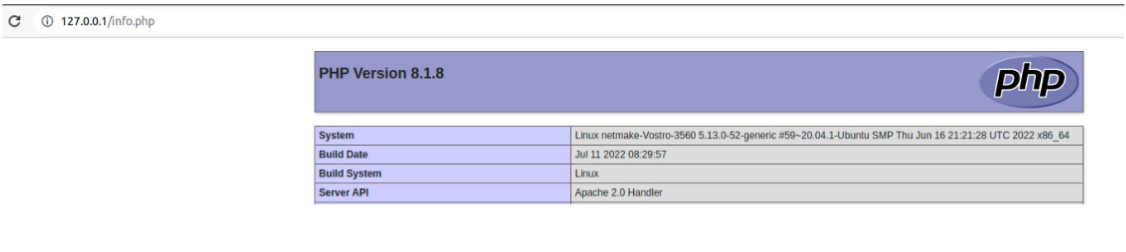
NOTA: Para mais informações sobre a função phpinfo(), verifique a documentação do PHP.
Habilite o IonCube Loader
Antes de dar início a instalação do Scriptcase, você precisa habilitar o loader responsável pela criptografia do Scriptcase no PHP. Siga os passos abaixo para realizar esta ação com sucesso.
1 - Acesse a pasta de Downloads e realize a extração do arquivo baixado referente ao IonCube Loader no início desta documentação.
Exemplo:
cd /home/Usuario/Downloads
sudo chmod 777 ioncube_loaders_lin_x86-64.zip && unzip ioncube_loaders_lin_x86-64.zip
cd ioncube
2 - Copie o arquivo ioncube_loader_lin_7.3.so e cole no diretório referente ao extension_dir do seu PHP. Usaremos o /usr/lib/php/20180731 para este exemplo.
Exemplo:
| Ubuntu 19.10\Debian 8 | CentOS 7/8 |
|---|---|
/usr/lib/php/20180731 | /usr/lib64/php/modules |
sudo cp ioncube_loader_lin_7.3.so /usr/lib/php/20180731
3 - Edite o arquivo php.ini e abaixo da última linha informe o caminho para a extensão dentro do parâmetro zend_extension:
Exemplo:
| Ubuntu 19.10\Debian 8 | CentOS 7/8 |
|---|---|
/etc/php/7.3/apache2/ | /etc/ |
sudo nano /etc/php/7.3/apache2/php.ini
zend_extension = "/usr/lib/php/20180731/ioncube_loader_lin_7.3.so"
4 - Reinicie o serviço do Apache utilizando o seguinte comando no terminal:
| Ubuntu 19.10\Debian 8 | CentOS 7/8 |
|---|---|
sudo service apache2 restart | sudo systemctl restart httpd |
IMPORTANTE: Para que o IonCube seja habilitado no CentOS, o serviço SELinux precisa estar desabilitado. Verifique o estado do serviço através do comando:
sestatus.
Para desabilitar o serviço, acesse o arquivo de configuração com o comandosudo nano /etc/selinux/confige mude as diretivas SELINUX e SELINUXTYPE desta forma:SELINUX=disabledeSELINUXTYPE=minimum. Após isto, salve o arquivo e reinicie o seu CentOS para que a modificação seja aplicada e o IonCube habilitado.
Instalação manual do Scriptcase
Abaixo estão listados os passos necessários para se realizar uma instalação manual do Scriptcase. Para realizar os passos descritos, é necessário que você tenha um servidor web configurado em sua máquina.
1 - Realize o download do Scriptcase (.zip) diretamente da página de downloads do Scriptcase.
2 - Extraia o arquivo .zip e renomeie a pasta extraída para scriptcase.
3 - Mova a pasta scriptcase para a raiz do seu servidor web. Dependendo do seu sistema operacional e instalação, este caminho pode variar de acordo com a sua configuração. Mas, por padrão temos os seguintes diretórios:
| Windows | Servidor |
|---|---|
C:\Apache24\htdocs\ | Apache |
C:\inetpub\wwwroot\ | IIS |
| Linux | Servidor |
|---|---|
/var/www/html/ | Linux Local |
/home/$(whoami)/public_html/ | Linux em Hospedagem |
| macOS | Servidor |
|---|---|
/Library/WebServer/Documents | Apache |
4 - Acesse o Scriptcase em seu navegador seguindo o exemplo abaixo:
127.0.0.1/scriptcase
- Por padrão o idioma selecionado para a instalação é o Português.
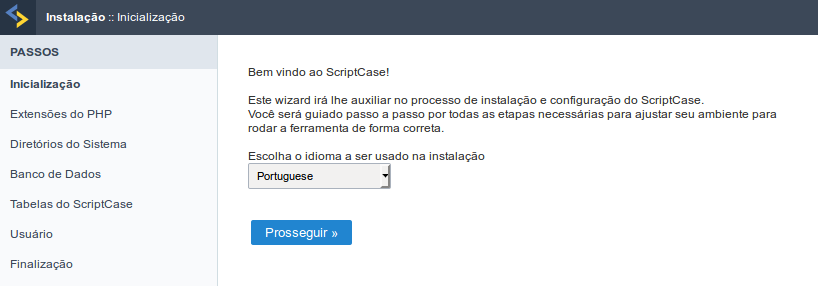
5 - Verifique as extensões necessárias para o funcionamento do Scriptcase e módulos de conexão ao banco de dados que estão habilitados.
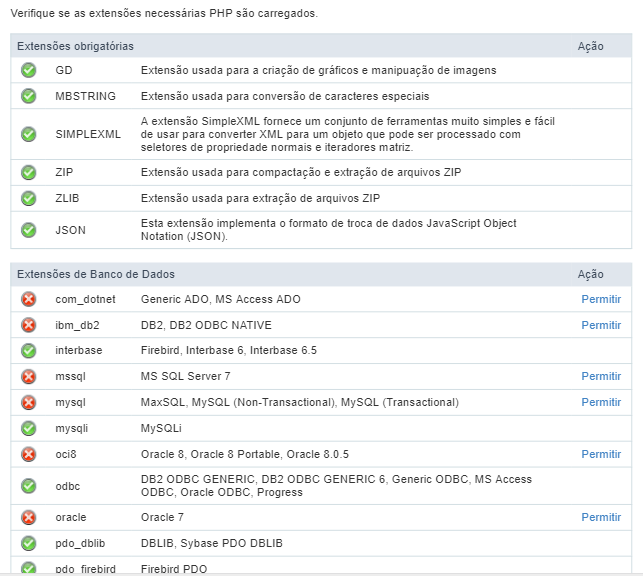
Instalação Típica
Verifique os passos abaixo para concluir a instalação manual do Scriptcase de forma típica.
NOTA: Selecionando esta instalação, o Scriptcase irá configurar o seu ambiente de forma padrão. Definindo o banco de dados de instalação e o usuário de login no Scriptcase.
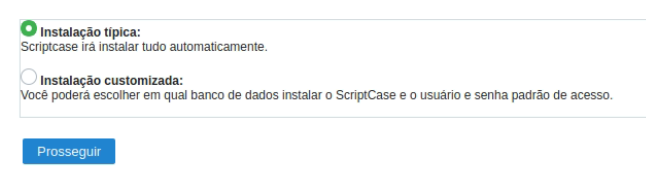
Após clicar em prosseguir, você será redirecionado para a página de Login do Scriptcase.
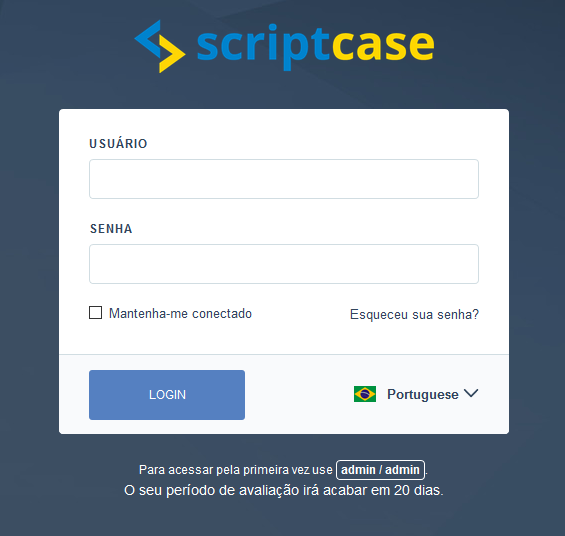
Neste campo é necessário informar o usuário para realizar o login no Scriptcase. Por padrão, o usuário é admin.
Neste campo é necessário informar a senha para realizar o login no Scriptcase. Por padrão, a senha é admin.
Esta opção mantém o usuário logado até que o mesmo se deslogue pela interface do Scriptcase.
Ao clicar nesta opção, é possível recuperar a senha do usuário informado. Será enviado um email para o usuário em questão para que ele possa ter acesso aos passos de recuperação.
IMPORTANTE: Só será possível realizar a recuperação de senha caso você tenha configurado suas informações de SMTP. Para acessar nossa documentação que mostra como realizar esta configuração clique aqui.
Instalação Customizada
Verifique os passos abaixo para concluir a instalação manual do Scriptcase de forma customizada.
NOTA: Selecionando esta instalação, você será responsável por configurar o seu ambiente. Definindo o banco de dados de instalação e o usuário para login no Scriptcase.
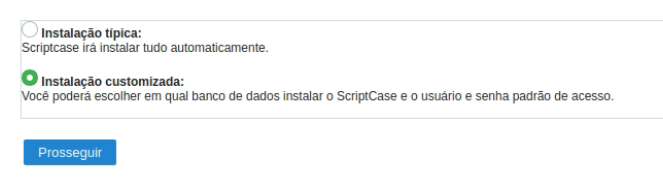
1 - Verifique se os diretórios requeridos pelo Scriptcase estão com as permissões corretas. Caso algum diretório listado não possuir o ícone de verificação ativo ![]() , corrija a permissão deste diretório.
, corrija a permissão deste diretório.
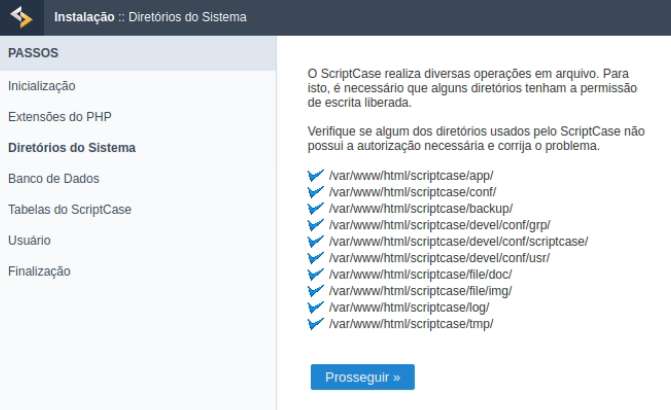
Clique em prosseguir para avançar no processo de instalação.
2 - Escolha o banco de dados em que será instalada a base de dados do Scriptcase. Por padrão, o Scriptcase recomenda que seja instalado com o banco de dados SQLite.
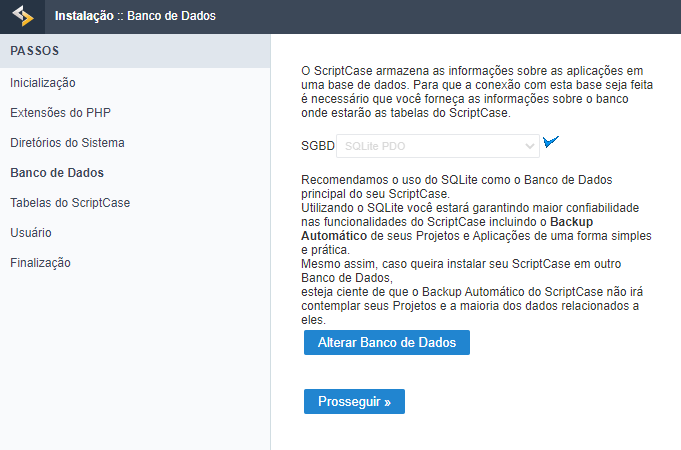
- Você pode alterar o banco padrão clicando no botão Alterar Banco de Dados. Ao clicar nesta opção, você precisará definir as seguintes opções:
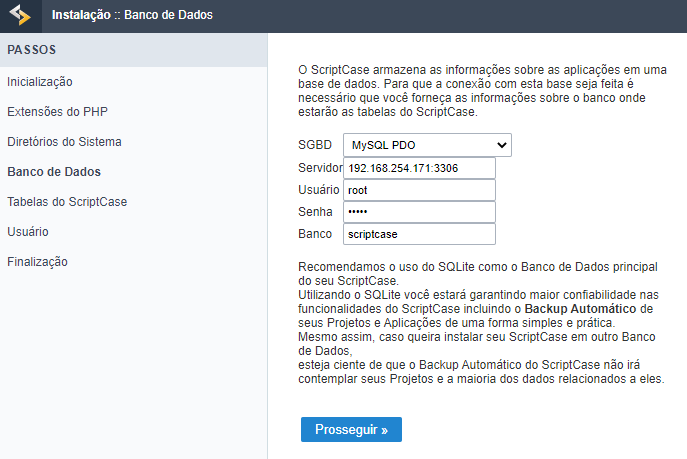
Nesta opção você selecionará o Driver de conexão ao seu banco de dados.
Nesta opção você informará o servidor para conexão com o banco de dados desejado.
Você precisa informar um usuário que tenha acesso ao banco de dados que você quer que o Scriptcase seja instalado.
Você deve informar a senha de autenticação correspondente ao usuário informado.
Você precisa informar o nome do banco de dados em que o Scriptcase será instalado.
Exemplo:
scriptcase
Clique em prosseguir para avançar no processo de instalação.
3 - Verifique se a criação das tabelas da base de dados do Scriptcase ocorreu com sucesso. As tabelas serão marcadas com o ícone de sucesso ![]() na lateral.
na lateral.
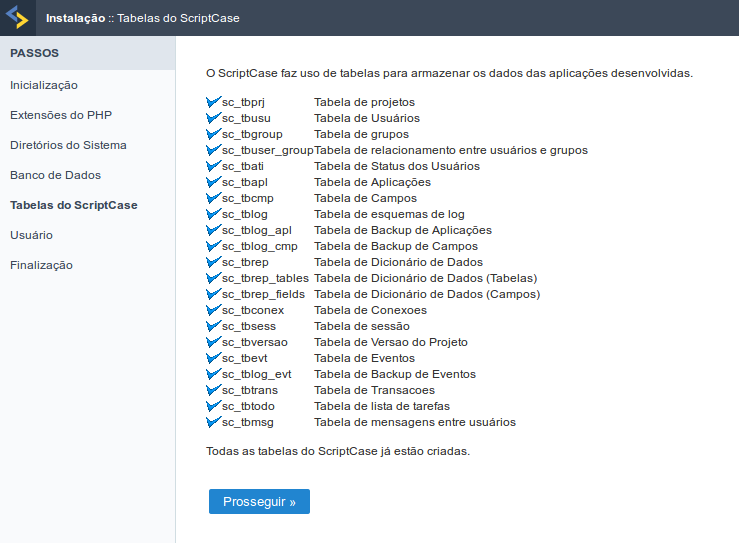
Clique em prosseguir para avançar no processo de instalação.
4 - Configure o usuário padrão que irá ter acesso ao Scriptcase.
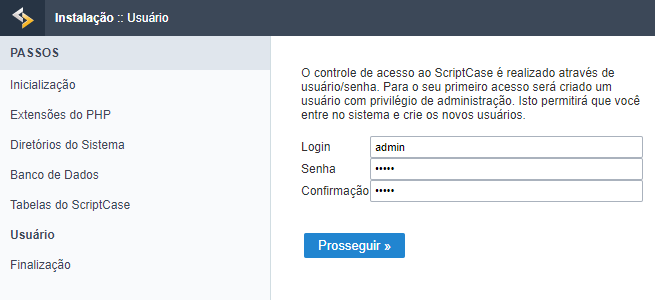
Nesta opção você informará o Login do usuário padrão do Scriptcase.
Nesta opção você deve informar a senha que será correspondente ao usuário informado.
Você precisa repetir a senha informada anteriormente para que a criação do usuário seja realizada com sucesso.
Clique em prosseguir para concluir o processo de instalação.
5 - Finalize a instalação customizada do Scriptcase em seu servidor web.
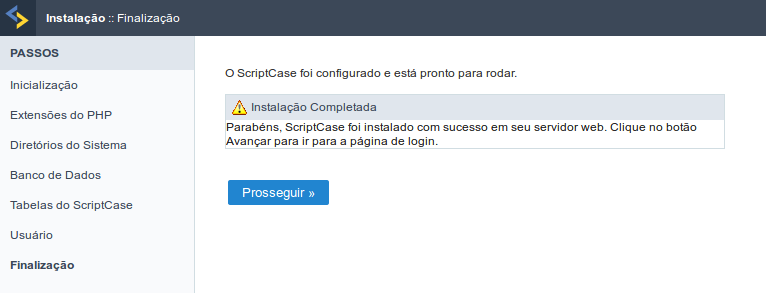
Após clicar em prosseguir, você será redirecionado para a página de Login do Scriptcase.
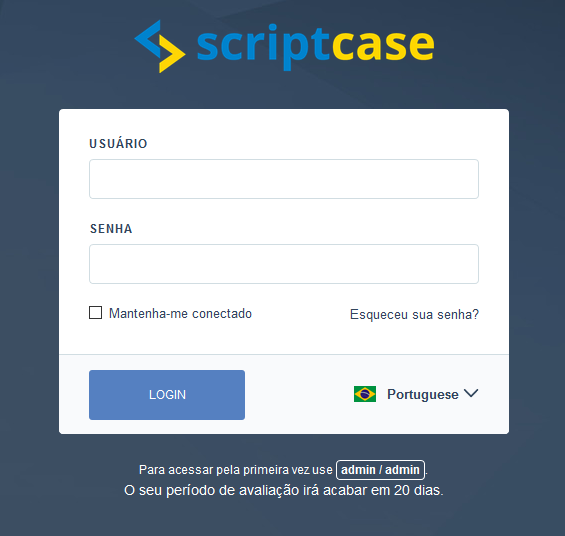
Neste campo é necessário informar o usuário para realizar o login no Scriptcase. Por padrão, o usuário é admin.
Neste campo é necessário informar a senha para realizar o login no Scriptcase. Por padrão, a senha é admin.
Esta opção mantém o usuário logado até que o mesmo se deslogue pela interface do Scriptcase.
Ao clicar nesta opção, é possível recuperar a senha do usuário informado. Será enviado um email para o usuário em questão para que ele possa ter acesso aos passos de recuperação.
IMPORTANTE: Só será possível realizar a recuperação de senha caso você tenha configurado suas informações de SMTP. Para acessar nossa documentação que mostra como realizar esta configuração clique aqui.
Related Articles
Instalando ScriptCase PHP 7.3 utilizando XAMPP no Linux
Xampp Installation Using PHP 7.3 XAMPP Permite instalar facilmente o Apache em seu próprio computador, independentemente do seu sistema operacional (Linux, Windows, MAC ou Solaris). Primeiro vamos baixar o XAMPP PHP ...Instalando PHP 7.0 - Linux
Este artigo irá descrever a instalação do PHP 7.0 e Apache 2.4 para utilização do Scriptcase em ambientes Linux. Distribuições Suportadas: Ubuntu\Debian CentOS\RHEL OpenSuse Arquivos necessários: SourceGuardian Loader (ixed.7.0.lin): Clique Aqui ...Instalando Scriptcase PHP 8.1 em um Xampp no Linux
Xampp Installation Using PHP 8.1 XAMPP Permite instalar facilmente o Apache em seu próprio computador, independentemente do seu sistema operacional (Linux, Windows, MAC ou Solaris). Primeiro vamos baixar o XAMPP PHP ...Instalando ScriptCase PHP 7.0 utilizando XAMPP no Linux
Xampp Installation Using PHP 7.0 XAMPP Permite instalar facilmente o Apache em seu próprio computador, independentemente do seu sistema operacional (Linux, Windows, MAC ou Solaris). Primeiro vamos baixar o XAMPP PHP ...Configurando ambiente manualmente PHP 5.6 - Linux
Instalando Ambiente Manual PHP 5.6 - Linux Este artigo irá explicar como instalar e configurar um ambiente PHP 5.6 e Apache 2.4 para receber o Scriptcase. Siga os passos abaixo com bastante atenção. Obs: Este artigo foi baseado na distribuição ...